win10系统取消edge默认浏览器的步骤 win10更改Edge更换默认浏览器方法
时间:2023/6/26作者:未知来源:手揣网教程人气:
微软在旧金山举行的Build 2015开发者大会上宣布,其最新操作系统——Windows 10内置代号为“Project Spartan”的新浏览器被正式命名为“Microsoft Edge”,其内置于Windows 10版本中。Edge浏览器的一些功能细节包括:支持内置Cortana(微软小娜)语音功能;内置了阅读器、笔记和分享功能;设计注重实用和极简主义;渲染引擎被称为EdgeHTML。
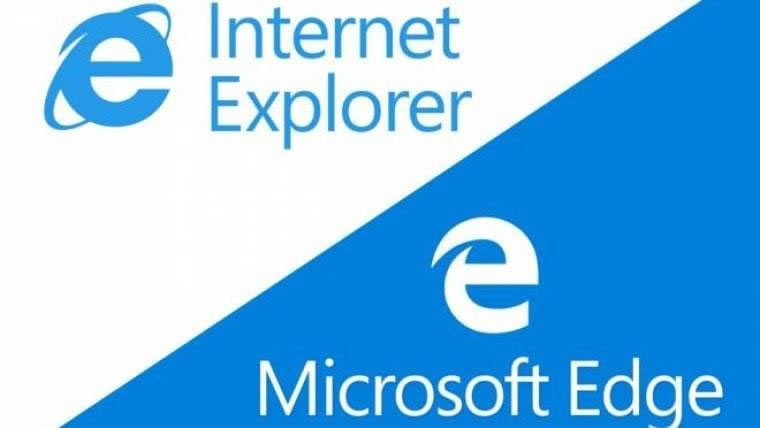 Edge浏览器是Win10系统的最新的默认浏览器,而且想要更好其他浏览器作为默认浏览器,还不能直接在第三方浏览器中设置。那么Win10怎么取消edge默认浏览器资格, Win10怎么更换默认浏览器 呢?如果你在第三方浏览器中选择把它作为默认浏览器后就会弹出一下界面:
Edge浏览器是Win10系统的最新的默认浏览器,而且想要更好其他浏览器作为默认浏览器,还不能直接在第三方浏览器中设置。那么Win10怎么取消edge默认浏览器资格, Win10怎么更换默认浏览器 呢?如果你在第三方浏览器中选择把它作为默认浏览器后就会弹出一下界面: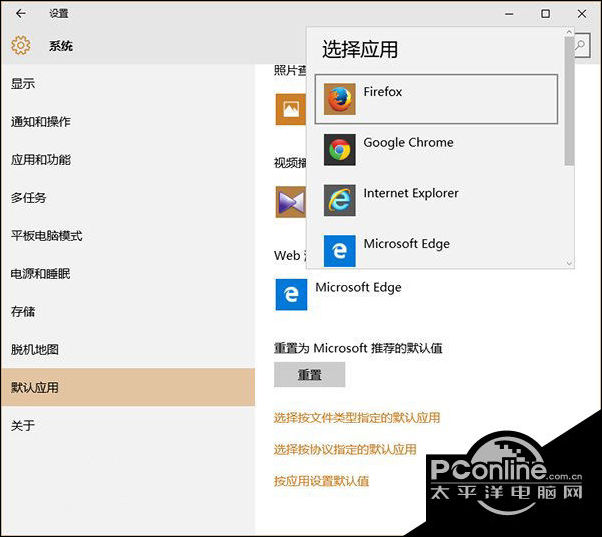 1、点击“让我选择我的默认应用”
1、点击“让我选择我的默认应用”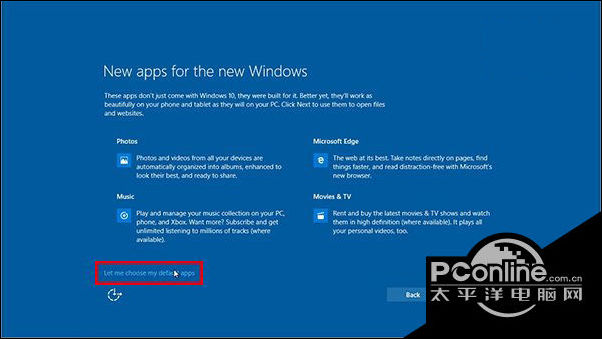 2、取消勾选“Microsoft Edge”
2、取消勾选“Microsoft Edge”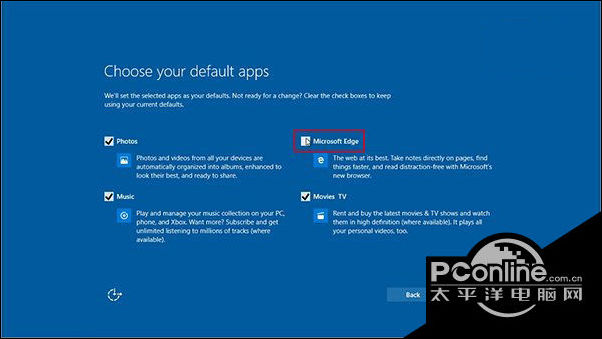 以上就是Win10更换默认浏览器 Win10取消edge默认浏览器的步骤了,用户可以从设置默认程序中更换默认浏览器,只不过有些人可以不知道而已。
以上就是Win10更换默认浏览器 Win10取消edge默认浏览器的步骤了,用户可以从设置默认程序中更换默认浏览器,只不过有些人可以不知道而已。
